
本記事に記載の内容は、
「Teams - ファイルが編集されると通知メールが届く動作を抑制する設定」に関する内容となっています。
ぜひ参考にしてください。
目次
共有ファイルが編集されると通知メールが届く - どんなメールが届くの
記事を読んでくれている方は、見たことあるかもしれませんが。。。
以下のようなメール来たことありませんか??
TeamsのチャットやOneDriveでファイルを共有すると以下のようなメールが来ることがあります。。。
「誰が、どのファイルの、どこを、編集したのか」が通知されるので、
便利な機能ですが、Teamsを活用していて密に連携しているからメールでの通知はいらないよ・・・
という悩みを持たれている方もいますよね・・・。
通知を停止する方法を以下章[OneDrive 共有ファイルの編集通知メールを停止する]に記載しているので、ご参考ください。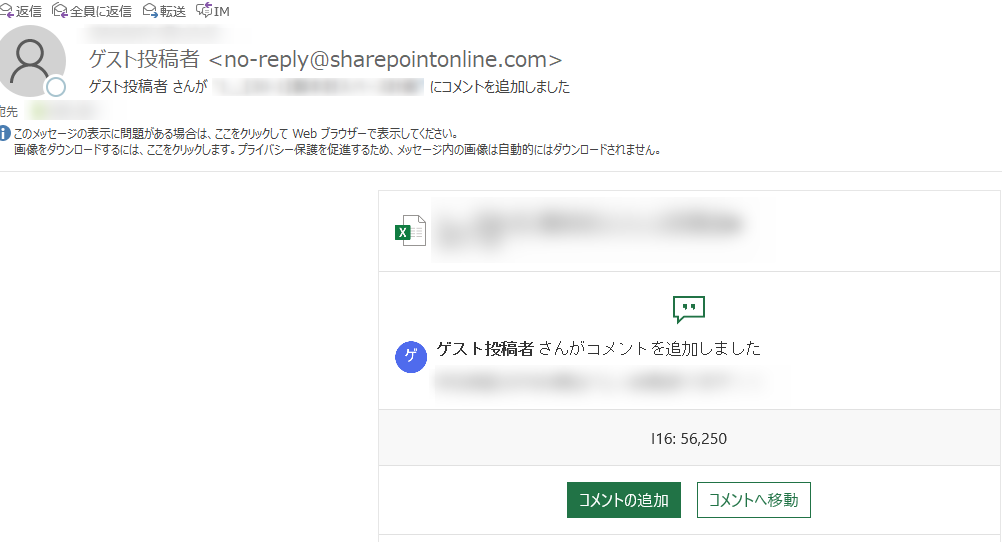
上記メールだと、[ゲスト投稿者さんが・・・]となっていますが、
編集した人が内部の人であれば、アカウント名を表示させることも可能ですが、
既定のままだと、だれが編集しても[ゲスト投稿者]と出てしまいます。。。
以下章[共有ファイル 通知メール - ゲスト投稿者ではなく、アカウント名を表示する]で設定方法を共有させて頂きます。
共有ファイル 通知メール - ゲスト投稿者ではなく、アカウント名を表示する
共有リンクを発行するときに指定できるアクセス権限を既定の[リンクを知っているすべてのユーザー]から
別のものに変更していただくことで、組織内ユーザーのアカウント名が表示されます。
OneDrive - 既定の共有リンク種類を変更する
本設定を行うことで、共有リンクを作成する時に規定で選択されている設定値が
[リンクを知っているユーザー]以外となるため、組織内のユーザー名が通知メールに表示されます。
- 管理者アカウントで [SharePoint 管理センター] に接続します。
- 画面左側のメニューに表示されている [ポリシー] をクリックしてから [共有] をクリックします。
- ファイルとフォルダ―のリンク 欄の設定を [リンクを知っているユーザー] 以外に設定して完了です。
![[リンクを知っているユーザー] 以外に設定](data:image/png;base64,iVBORw0KGgoAAAANSUhEUgAABAAAAAFpAQAAAAAqpWcbAAAAAnRSTlMAAHaTzTgAAABESURBVHja7cExAQAAAMKg9U9tDB+gAAAAAAAAAAAAAAAAAAAAAAAAAAAAAAAAAAAAAAAAAAAAAAAAAAAAAAAAAAAAzga16QABtDJ0ywAAAABJRU5ErkJggg==)
OneDrive 共有ファイルの編集通知メールを停止する [組織全体]
本設定を行うことで、組織全体に対して 共有ファイルが編集されたことを知らせる
通知メールの配送を停止することが可能です。
- 管理者アカウントで、SharePoint 管理センターに入ります。
- 画面左側のメニューより [設定] をクリックします。
- 開かれた画面内に存在する [OneDrive 欄]にあり [通知] をクリックします。
- 画面右側に表示される [通知の許可]にある[チェック]を外します。
- 同画面下部の[保存]をクリックして完了です。
![共有ファイルの編集通知メールを停止する [組織全体]](data:image/png;base64,iVBORw0KGgoAAAANSUhEUgAABAAAAAJZAQAAAAAfN3orAAAAAnRSTlMAAHaTzTgAAABiSURBVHja7cExAQAAAMKg9U9tDB+gAAAAAAAAAAAAAAAAAAAAAAAAAAAAAAAAAAAAAAAAAAAAAAAAAAAAAAAAAAAAAAAAAAAAAAAAAAAAAAAAAAAAAAAAAAAAAAAAAAAAzgYu6AABuYXB5wAAAABJRU5ErkJggg==)
OneDrive 共有ファイルの編集通知メールを停止する [利用者個人]
本設定を行うことで、利用者個人に対して 共有ファイルが編集されたことを知らせる
通知メールの配送を停止することが可能です。
組織全体に対しての設定は、困る!といった場合は、本設定を試してみてください。
- 通知メールを停止したい利用者が 自身の [OneDrive for Business サイト]にアクセスします。
- 画面の右上にある [設定] (歯車マーク) をクリックし、[OneDrive の設定] をクリックします。
- 通知の設定が表示されるので、必要に応じて [マイ ドキュメントに他のユーザーがコメントを追加したときにメールで通知] をオフにします。
- 必要に応じて [他の人が自分のコメントに返信した時にメールで通知する] をオフにします。
![共有ファイルの編集通知メールを停止する [利用者個人]](data:image/png;base64,iVBORw0KGgoAAAANSUhEUgAABAAAAAFBAQAAAADBWuBAAAAAAnRSTlMAAHaTzTgAAAA/SURBVHja7cExAQAAAMKg9U9tDB+gAAAAAAAAAAAAAAAAAAAAAAAAAAAAAAAAAAAAAAAAAAAAAAAAAAAAAM4GocEAAZH2nCcAAAAASUVORK5CYII=)
さいごに・・・
通知メールは、便利な反面 Teamsを活用していると邪魔になることありますよね。
活用したくても、[ゲスト投稿者]と表示されていて活用できないし・・・。
そんな時に、本記事を参考に活用もしくは停止してみてください。
停止したものを再度通知するようにするのも、ボタン一つです。
[ゲスト投稿者]で通知が来るものを変更するためには、発行済み共有リンクの再発行が必要ですが
活用していくために必要な設定なので、ぜひ行ってみてください。
![[リンクを知っているユーザー] 以外に設定](https://kurataku.com/wp-content/uploads/2022/03/70085c3c3896c766a3c5f1d2c6a0d1a9-1024x361.png)
![共有ファイルの編集通知メールを停止する [組織全体]](https://kurataku.com/wp-content/uploads/2022/03/257f018bddc3dd5ff7464df085b080bd-1024x601.png)
![共有ファイルの編集通知メールを停止する [利用者個人]](https://kurataku.com/wp-content/uploads/2022/03/906f17eeae8196f424c1b33f411ce891-1024x321.png)